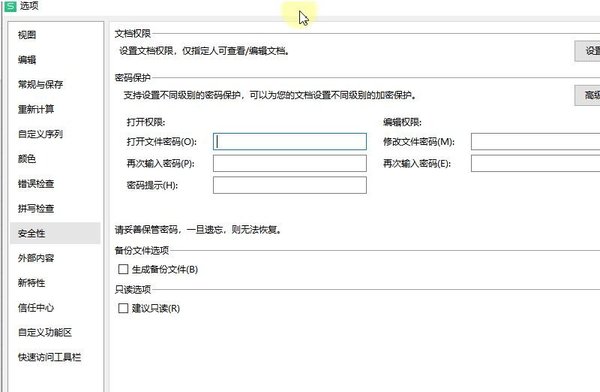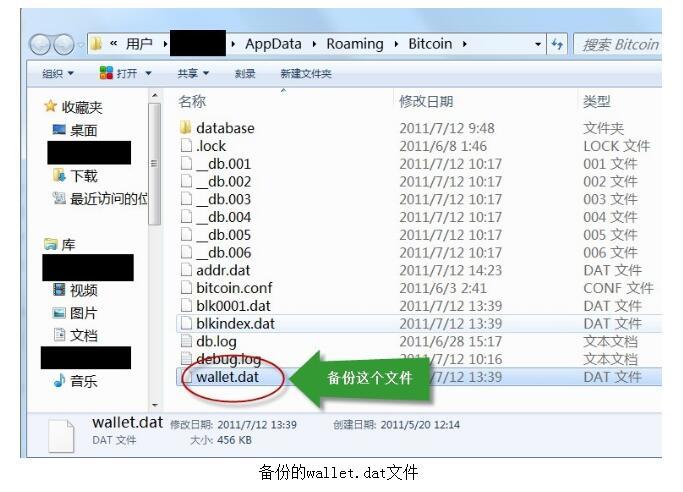文件夹怎么设置密码 文件夹如何设置密码
发布时间:2022-07-20 17:54:02 作者:手工客
1、打开“Windows 资源管理器”,单击“开始→程序→附件”,然后单击“Windows 资源管理器”。2、右键点要加密的文件或文件夹,然后单击“属性”。3、在“常规”选项卡,点击“高级”。选中“加密内容以便保护数据”。4、输入加密密码,设置完成。
方法一:1、打开“Windows 资源管理器”,单击“开始→程序→附件”,然后单击“Windows 资源管理器”。2、右键点要加密的文件或文件夹,然后单击“属性”。3、在“常规”选项卡,点击“高级”。选中“加密内容以便保护数据”。4、输入加密密码,设置完成。

方法二:1、首先找到需要设置密码的文件夹,找到之后点击文件夹,然后单击右键。2、单击右键后会下拉很多选项,在下拉的选项里选择“添加到压缩文件”。3、选择之后会弹出如图对话框,这时单击“高级”按钮。4、单击“高级”按钮后,单击右侧的“设置密码”按钮。5、单击“设置密码”按钮后,在输入框里面输入想要设置的密码即可,输入完成后单击下方的确定按钮,设置完成。

在加密文件夹时,系统将询问是否要同时加密它的子文件夹。要如果选择是,那它的子文件夹也会被加密,以后所有添加进文件夹中的文件和子文件夹都将在添加时自动加密,或者压缩文件时候加密。
相关文章
-

excel2019怎么加密文件?excel2019文件加密教程
文件加密可以在文件保护工作表保存的时候设置一下访问密码,excel2019怎么加密文件?这篇文章主要介绍了excel2019文件加密教程,需要的朋友可以参考下11-10 -

Word2019怎么设置文档保护?Word2019文档保护设置方法
Word2019怎么设置文档保护?这篇文章主要介绍了Word2019文档保护设置方法,需要的朋友可以参考下12-16 -
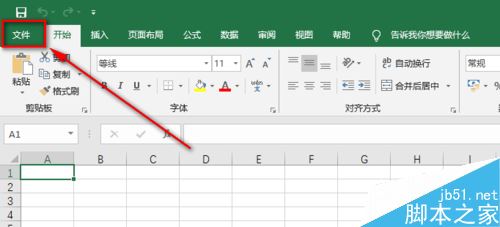
Excel 2019如何加密表格?Excel 2019表格设置密码教程
Excel 2019如何加密表格?这篇文章主要介绍了Excel 2019表格设置密码教程,需要的朋友可以参考下09-19 -

Word2019无法编辑怎么办?Word2019关闭文档强制保护教程
在使用word2019文档时,发现文档无法编辑,是因为设置了强制保护,需要输入密码才能编辑。那么Word2019怎么关闭文档强制保护呢?一起来看吧05-01